电脑开机之后只显示鼠标和桌面,不显示桌面图标的解决方法
最近电脑出现了一个问题,那就是电脑开机之后,只显示鼠标和桌面,但是桌面上的软件图标都不显示,任务栏、工具栏都没有,鼠标虽然可以移动,但是右键失效,并且电脑重启之后问题依旧,那么遇到这个问题,我们要如何解决?下面装机之家分享一下具体解决方法。
解决方法:
我们使用键盘上“ctrl+alt+del”组合快捷键打开任务管理器,点击“文件”选项,再点击“运行新任务”,如下图所示。
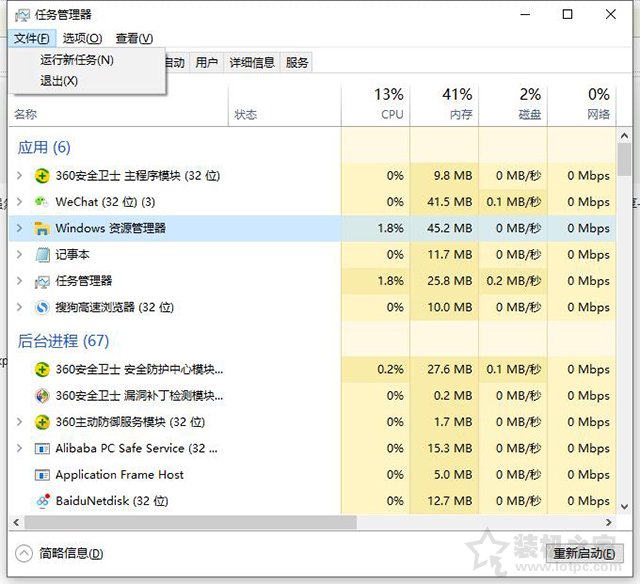
在“新建任务”对话框“打开”中输入“explorer.exe”,点击确定即可解决,或者在“浏览……”中找到C:windowsexplorer.exe,打开,确定即可。
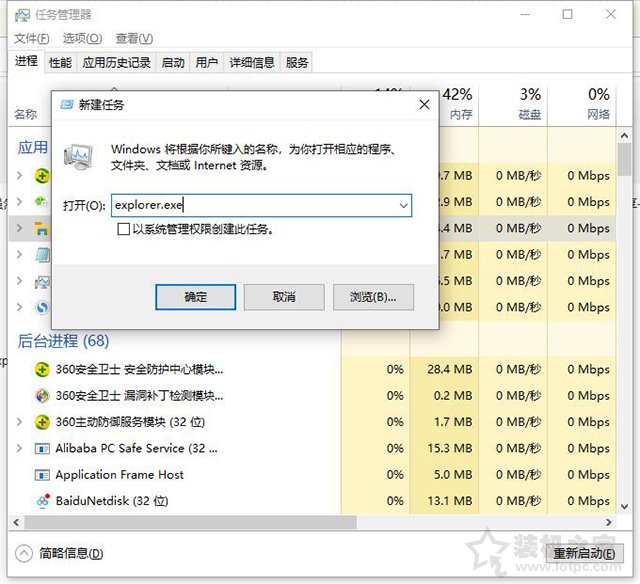
如果通过以上的操作没有解决问题,就检查一下任务管理器----->“进程”中是否已经包含explorer.exe,如果是原来就包含了explorer.exe,而现在就添加了explorer.exe,就将原来的explorer.exe结束进程就ok了。
我告诉你msdn版权声明:以上内容作者已申请原创保护,未经允许不得转载,侵权必究!授权事宜、对本内容有异议或投诉,敬请联系网站管理员,我们将尽快回复您,谢谢合作!










